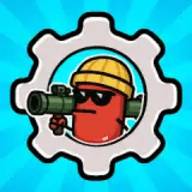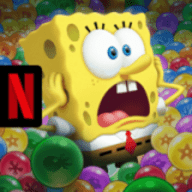Dedian桌面相关收集
时间:2006-10-08 来源:zx_name
Debian 3.1 桌面安装方法
一般情况下, Debian 是先安装基本系统,再安装其他软件的
1.
安装基本系统:
不要用 3.0 Woody 了,用 Sarge 的第一张盘,或更新的 D-i 光盘
100多M 的那个 iso 就可以
可以硬盘安装,但是刻一张光盘会更简单稳妥
把光盘放进光驱,由光盘启动
出现 boot: 时候
键入 linux26 回车
让她使用 2.6 内核
安装语言选简体中文
剩下的一路都有中文提示
基本系统安装过程结束后,她会要求拿出光盘,准本重新启动,安装其他软件
2.
配置 base-config :
装好基本系统重启后,她会自己运行 base-config
到了选择 apt 源时,可以选 http 或 ftp 方式
源 可以用国内的 cn99 或 jp 的 ftp2.jp.debian.org
结束 base-config 后,如果想再在 控制台下进行 base-config , 要先运行 zhcon 进入中文控制台环境
注意,以后在控制台下使用 apt 这些的时候,要先运行 zhcon , 才会有正常的中文界面
否则可能 乱码 , 除非设置了在控制台下不使用中文 locale , 或用了 unicon 补丁的内核
没有 zhcon 就先
# env LANG=C apt-get -y install zhcon
locale 推荐配置为 zh_CN.UTF-8
# /usr/sbin/dpkg-reconfigure locales
3.
升级到 Sid :
用 Sarge 安装的系统是 testing , 可以升级到 sid , sid 有最新的软件可以用
修改 /etc/apt/sources.list
把里面的 testing 字样 都换成 sid
然后运行命令
# apt-get update
# apt-get dist-upgrade
( 普通升级用 apt-get upgrade , 发行版升级用 apt-get dist-upgrade )
如果要 mplayer , java 这些,可以先在 /etc/apt/sources.list 里添加一行
deb http://debian.okey.net/debian-uo/ sid java marillat rareware misc
4.
安装桌面:
# apt-get -y install x-window-system-core menu fcitx kde kde-i18n-zhcn konversation kaffeine kaffeine-mozilla kdm icewm rcconf mlterm amule-utils showimg
( konversation 是一个很好用的 IRC 客户端, kaffeine 是一个几乎全能的播放器 )
如果要 mplayer 或 win32 解码器,先确保 /etc/apt/sources.list 里有
deb http://debian.okey.net/debian-uo/ sid java marillat rareware misc
这一行
# apt-get -y install mplayer-586 w32codecs
装了 w32codecs 后 , xine , mplayer , kaffeine 这些就可以播放几乎全部多媒体格式了
5.
中文输入法:
安装 fcitx
# apt-get -y install fcitx
然后新建文件 /etc/X11/Xsession.d/95im-launch
在里面写入
export XMODIFIERS=@im=fcitx
fcitx
不用修改其他任何文件的
进入 X 会自动启动 fcitx
6.
升级内核:
并且加 alsa
现在 Sid 里可以 2.6.10 内核了
# apt-get -y install kernel-image-2.6.10-1-i386
Sarge 里就是 # apt-get -y install kernel-image-2.6.8-1-i386
( 在我发贴的时候,
Sid 里是 kernel-image-2.6.10-1-i386
Sarge 里是 kernel-image-2.6.8-1-i386
但是您安装的时候可能就是新的内核版本了
请您先 apt-cache search --names-only kernel-image
查找一下可用的版本,选一个适合您的 CPU 的 )
7.
使用 alsa
# apt-get -y install alsa aumix xmix
8.
安装办公套件:
# apt-get -y install koffice koffice-i18n-zhcn xpdf xpdf-chinese-simplified gimp
9.
安装 FireFly 的新宋体:
# wget http://debian.okey.net/other/debian/...0.0-1_i386.deb
# dpkg -i ttf-fireflysung_1.0.0-1_i386.deb
然后修改 /etc/fonts/local.conf
改为
一般情况下, Debian 是先安装基本系统,再安装其他软件的
1.
安装基本系统:
不要用 3.0 Woody 了,用 Sarge 的第一张盘,或更新的 D-i 光盘
100多M 的那个 iso 就可以
可以硬盘安装,但是刻一张光盘会更简单稳妥
把光盘放进光驱,由光盘启动
出现 boot: 时候
键入 linux26 回车
让她使用 2.6 内核
安装语言选简体中文
剩下的一路都有中文提示
基本系统安装过程结束后,她会要求拿出光盘,准本重新启动,安装其他软件
2.
配置 base-config :
装好基本系统重启后,她会自己运行 base-config
到了选择 apt 源时,可以选 http 或 ftp 方式
源 可以用国内的 cn99 或 jp 的 ftp2.jp.debian.org
结束 base-config 后,如果想再在 控制台下进行 base-config , 要先运行 zhcon 进入中文控制台环境
注意,以后在控制台下使用 apt 这些的时候,要先运行 zhcon , 才会有正常的中文界面
否则可能 乱码 , 除非设置了在控制台下不使用中文 locale , 或用了 unicon 补丁的内核
没有 zhcon 就先
# env LANG=C apt-get -y install zhcon
locale 推荐配置为 zh_CN.UTF-8
# /usr/sbin/dpkg-reconfigure locales
3.
升级到 Sid :
用 Sarge 安装的系统是 testing , 可以升级到 sid , sid 有最新的软件可以用
修改 /etc/apt/sources.list
把里面的 testing 字样 都换成 sid
然后运行命令
# apt-get update
# apt-get dist-upgrade
( 普通升级用 apt-get upgrade , 发行版升级用 apt-get dist-upgrade )
如果要 mplayer , java 这些,可以先在 /etc/apt/sources.list 里添加一行
deb http://debian.okey.net/debian-uo/ sid java marillat rareware misc
4.
安装桌面:
# apt-get -y install x-window-system-core menu fcitx kde kde-i18n-zhcn konversation kaffeine kaffeine-mozilla kdm icewm rcconf mlterm amule-utils showimg
( konversation 是一个很好用的 IRC 客户端, kaffeine 是一个几乎全能的播放器 )
如果要 mplayer 或 win32 解码器,先确保 /etc/apt/sources.list 里有
deb http://debian.okey.net/debian-uo/ sid java marillat rareware misc
这一行
# apt-get -y install mplayer-586 w32codecs
装了 w32codecs 后 , xine , mplayer , kaffeine 这些就可以播放几乎全部多媒体格式了
5.
中文输入法:
安装 fcitx
# apt-get -y install fcitx
然后新建文件 /etc/X11/Xsession.d/95im-launch
在里面写入
export XMODIFIERS=@im=fcitx
fcitx
不用修改其他任何文件的
进入 X 会自动启动 fcitx
6.
升级内核:
并且加 alsa
现在 Sid 里可以 2.6.10 内核了
# apt-get -y install kernel-image-2.6.10-1-i386
Sarge 里就是 # apt-get -y install kernel-image-2.6.8-1-i386
( 在我发贴的时候,
Sid 里是 kernel-image-2.6.10-1-i386
Sarge 里是 kernel-image-2.6.8-1-i386
但是您安装的时候可能就是新的内核版本了
请您先 apt-cache search --names-only kernel-image
查找一下可用的版本,选一个适合您的 CPU 的 )
7.
使用 alsa
# apt-get -y install alsa aumix xmix
8.
安装办公套件:
# apt-get -y install koffice koffice-i18n-zhcn xpdf xpdf-chinese-simplified gimp
9.
安装 FireFly 的新宋体:
# wget http://debian.okey.net/other/debian/...0.0-1_i386.deb
# dpkg -i ttf-fireflysung_1.0.0-1_i386.deb
然后修改 /etc/fonts/local.conf
改为
CODE:
<?xml version="1.0"?>
<!DOCTYPE fontconfig SYSTEM "fonts.dtd">
<fontconfig>
<match target="font" >
<edit mode="assign" name="hinting" >
<bool>true</bool>
</edit>
</match>
<match target="font" >
<edit mode="assign" name="hintstyle" >
<const>hintmedium</const>
</edit>
</match>
<dir>~/.fonts</dir>
<match target="font" >
<test compare="more" name="size" qual="any" >
<double>8</double>
</test>
<test compare="less" name="size" qual="any" >
<double>12</double>
</test>
<edit mode="assign" name="antialias" >
<bool>false</bool>
</edit>
</match>
<match target="font" >
<test compare="more" name="pixelsize" qual="any" >
<double>11</double>
</test>
<test compare="less" name="pixelsize" qual="any" >
<double>17</double>
</test>
<edit mode="assign" name="antialias" >
<bool>false</bool>
</edit>
</match>
</fontconfig> 可以了
现在已经是一个可用的中文桌面系统了
再重启一次,就可以使用新内核 和 alsa 了
还可以稍微加快系统速度
1. 去掉多余服务
# apt-get -y install rcconf
# rcconf
我只保留 alsa aumix dbus-1 makedev
2.
使用硬盘 hdparm
# apt-get -y install hdparm
# /sbin/hdparm -c3 -u1 -d1 /dev/hda
# /sbin/hdparm -k1 /dev/hda
<!DOCTYPE fontconfig SYSTEM "fonts.dtd">
<fontconfig>
<match target="font" >
<edit mode="assign" name="hinting" >
<bool>true</bool>
</edit>
</match>
<match target="font" >
<edit mode="assign" name="hintstyle" >
<const>hintmedium</const>
</edit>
</match>
<dir>~/.fonts</dir>
<match target="font" >
<test compare="more" name="size" qual="any" >
<double>8</double>
</test>
<test compare="less" name="size" qual="any" >
<double>12</double>
</test>
<edit mode="assign" name="antialias" >
<bool>false</bool>
</edit>
</match>
<match target="font" >
<test compare="more" name="pixelsize" qual="any" >
<double>11</double>
</test>
<test compare="less" name="pixelsize" qual="any" >
<double>17</double>
</test>
<edit mode="assign" name="antialias" >
<bool>false</bool>
</edit>
</match>
</fontconfig> 可以了
现在已经是一个可用的中文桌面系统了
再重启一次,就可以使用新内核 和 alsa 了
还可以稍微加快系统速度
1. 去掉多余服务
# apt-get -y install rcconf
# rcconf
我只保留 alsa aumix dbus-1 makedev
2.
使用硬盘 hdparm
# apt-get -y install hdparm
# /sbin/hdparm -c3 -u1 -d1 /dev/hda
# /sbin/hdparm -k1 /dev/hda
CODE:
hdparm 加上个参数。
#/sbin/hdparm -c3 -u1 -d1 -X6x /dev/hda
X参数是打开硬盘DMA模式,现在的硬盘和主板都能支持这个了。
具体的参数是 ATA66=68 , ATA100=69 , ATA33=66 。 3.
使用预链接加速程序启动速度
# apt-get -y install prelink
# /usr/sbin/prelink -all --conserve-memory
在/mnt/下建文件夹hda5.
改/etc/fstab:
/dev/hda5 /mnt/hda5 vfat defaults,iocharset=gb2312,codepage=936,users,exec,umask=000 0 0
GNOME 默认就会建立相关图标都在桌面。
2)你想找个软件包大概叫foo什么,于是apt-cache search foo,
要加参数--names-only
3)用xfontsel可以调出自己喜欢的字体
4)声卡在GNOME下的通用配置方法[ALSA]
假设你以root帐户进行以下步骤:
1. modconf选上soundcore模块,oss那些就不用管了
2. adduser user audio #user是你的某个普通用户,alsa会优先使用audio组权限来创建设备文件
3. apt-get install alsa
4. alsaconf一路按"ok"即可
5. 桌面首选项-->音效-->启用音效服务器,开启esd服务,目的是实现多程序共享音源
6. xmms,mplayer选择esd输出即可
1)自动挂载硬盘的方法:
在/mnt/下建文件夹hda5.
改/etc/fstab:
/dev/hda5 /mnt/hda5 vfat defaults,iocharset=gb2312,codepage=936,users,exec,umask=000 0 0
GNOME 默认就会建立相关图标都在桌面。
2)你想找个软件包大概叫foo什么,于是apt-cache search foo,
要加参数--names-only
3)用xfontsel可以调出自己喜欢的字体
4)声卡在GNOME下的通用配置方法[ALSA]
假设你以root帐户进行以下步骤:
1. modconf选上soundcore模块,oss那些就不用管了
2. adduser user audio #user是你的某个普通用户,alsa会优先使用audio组权限来创建设备文件
3. apt-get install alsa
4. alsaconf一路按"ok"即可
5. 桌面首选项-->音效-->启用音效服务器,开启esd服务,目的是实现多程序共享音源
6. xmms,mplayer选择esd输出即可
5)解决xmms乱码问题(http://www.linuxsir.org/bbs/showthread.php?t=149446&highlight=xmms)
设置 xmms 字体,
在xmms 主窗口点右键,选项-》首选项
或直接按 [Ctrl]+[p]
本图片已被缩小,点击查看原大小图片。xmms-scrot-1.png');" border="0">
点字体
本图片已被缩小,点击查看原大小图片。xmms-scrot-2.png');" border="0">
选上[使用字体集]和[使用X字体]
字体填入
-*-*-*-*-*--12-*-*-*-*-*-iso8859-1,-*-*-*-*-*--12-*-*-*-*-*-gb2312.1980-0
最后点确定
注意,我给出的是 gb2312 的字体
不支持繁体
要使用繁体的话,就使用 gbk 或 gb18030 的
我自己是使用 gbk 的
但是您可能没有 gbk 的点阵字体,所以上面我换成 gb2312 了
6)设置用的命令
dpkg-reconfigure xserver-xfree86
(来自http://211.100.7.181/~liling/debian-pretty.html)
安装必要的软件包
要美化自己的桌面环境,首先必须要安装一些软件包,用管理员的身份使用如下命令安装,如果已经安装过的则可以跳过这一步。
# apt-get install x-ttcidfont-conf
这个软件包是defoma的一个插件,用于管理TrueType和CID字体。我们是要使用其中管理TrueType字体的部分。
在 安装的过程中,系统会提示你将两个目录加入到X Window的配置文件中。如果不做这一步,传统的X Window应用程序将会无法使用defoma管理的TrueType字体。因此,用文本编辑器编辑/etc/X11/XF86Config-4,在其中 Files一节中加入:
FontPath "/var/lib/defoma/x-ttcidfont-conf.d/dirs/TrueType"
FontPath "/var/ilb/defoma/x-ttcidfont-conf.d/dirs/CID"
如果你确信自己并未使用CID字体,可以不加第二行。
安装英文字体包
虽 然本文重点在于中文桌面的美化,但没有漂亮的英文字体,桌面也是好看不了的。在Linux上可以选择的英文字体非常多,其中我个人比较欣赏的是由 Bitstream出品的Vera系列字体,和由Microsoft提供的Windows核心字体。前者是一款开源字体,而后者则可以从 SourceForge下载免费使用。由于很多文档在Windows上编写,使用Windows的核心字体可以获得最好的显示效果。
Bitstream 的字体可以直接用apt-get命令安装,而MS的核心字体则需要先从SourceForge的Smart package of Microsoft's core fonts项目下载,或者是在安装的过程中由安装程序下载。使用如下命令可以安装上述字体:
# apt-get install ttf-bitstream-vera msttcorefonts
在安装后者时需提供已下载字体包的路径或提供可以直接访问SourceForge的网络环境。
安装中文字体包
需要去下载4个字体deb包,这里我找到空间上传的包 ttf-microsoft-simli_0.1-1_all.deb
ttf-microsoft-simyou_0.1-1_all.deb
ttf-microsoft-simsun_0.1-3_all.deb
ttf-microsoft-simhei_0.1-2_all.deb
下载包后进入包下载的目录执行下面命令(要用root权限,sudo)
# dpkg -i install ttf-microsoft-simsun_0.1-3_.deb ttf-microsoft-simhei_0.1-2_.deb
# dpkg -i install ttf-microsoft-simyou_0.1-1_.deb ttf-microsoft-simli_0.1-1_.deb
这些中文字体包使用的是中文Win98及Office中的TTF字体,为了能配合cjk-latex,在打包时选择了TTF而非TTC字体。
这 些字体在X Window的应用程序中可以通过-default-song-*、-default-hei-*、-default-youyuan-*和- default-lisu-*来访问。另外两款常用的中文字型仿宋和楷体,我们就使用文鼎公司提供的版本,它们在Debian中的软件包的名字是ttf- arphic-gbsn00lp和ttf-arphic-gkai00mp,可以用apt-get命令来安装。
中文字体安装好后,可以重新启动X Window或者是用xset刷新字体,然后再用xfontsel便可看到新的字体了。
同时,使用GNOME或者KDE也可以在字体选择的对话框中看到新的字体了。
如 果你想手工安装字体而不是使用字体包,最重要的事情就是要为每个字体准备好defoma字体描述文件,defoma就是通过这些描述文件来为每一个需要的 应用程序注册字体信息的。上述四个字体的描述文件为simsun.hints、simhei.hints、simli.hints、 simyou.hints。注册字体的命令为defoma-hints,这方面的介绍还是很多的,在此不再赘述。
修改fontconfig配置
安装好中文TrueType字体之后,可以通过修改应用程序的配置达到获得漂亮字体的效果,然而,是否有一种可以不需要做任何的修改就得到漂亮字体的方案呢?答案是肯定的,只要修改fontconfig的配置就可以了。
fontconfig的配置是XML格式的文件,它的作用就是在应用程序所需要的字体名称和系统安装好的字体之间进行匹配,以及修改字体的缺省配置,如AA(AntiAlias)等。
fontconfig 有两个系统配置文件和一个用户配置文件。其中系统配置文件分别是/etc/fonts/fonts.conf和 /etc/fonts/local.conf。前者供发型版的制作者使用,后者供系统管理员使用。后者的优先级比较高,这样一旦为一个系统配置好字体,它 就不会受到发型版提供者所提供的软件包改动的影响,即便升级 fontconfig软件包,也不用担心编写好的配置被覆盖。在每个用户的Home目录中,也可以存放一个.fonts.conf文件,这个文件的优先级 最高,但它只影响当前的用户。
自己改fontconfig的配置是一件比较麻烦的事情,最方便的就是把别人已经配置好的local.conf拿来,覆盖原先的版本,或者是作为个人的配置文件。在此,给出我正在使用的local.conf文件以供参考。
local.conf
安装字体后把这个拷贝到/etc/fonts/下面就行了
安装好字体配置文件后,再次重启X Window,便可以得到漂亮的字体了。
个别软件的问题
由于有一些软件并非专为GNOME或KDE编写,因此其字体配置会有特殊的地方。而传统的X Window应用程序也无法直接使用fontconfig的成果,因此就需要对它们进行一些特别的配置。
Mozilla浏览器
Mozilla浏览器以及使用它作为核心的浏览器如Epiphany和Galeon需要安装插件才能正确使用xft来显示字体。只要安装软件包mozilla-xft就可以了。如果使用前面所属的配置,无需修改便可看到漂亮的字体。
GTK 1.x
对于早期的使用GTK 1.x的应用程序,它们有自己特有的配置字体的方式,对于简体中文而言,只要修改/etc/gtk/gtkrc.zh_CN,并将内容替换为:
style "gtk-default-zh-cn" {
fontset = "-adobe-helvetica-medium-r-normal--12-*-*-*-*-*-iso8859-1,\
-default-song-medium-r-normal--12-*-*-*-*-gbk-0,\
*-r-*"
}
class "GtkWidget" style "gtk-default-zh-cn"
如果你使用的是UTF-8字符集,那么需要修改的文件就是/etc/gtk/gtkrc.utf-8,并将内容替换为:
style "default-text" {
fontset = "-default-song-medium-r-normal--*-120-*-*-p-*-iso10646-1,\
-*-helvetica-medium-r-normal--*-120-*-*-*-*-*-*"
}
class "GtkWidget" style "default-text"
曾 经有很长时间,我都被在UTF-8字符集下使用GTK 1.x程序看中文所困扰,一度以为是什么软件的Bug。最后我才了解到,由于我在defoma中把中文字体的Width设置成为了Fixed,这样 defoma所产生的X字体描述只使用-c-和-m-宽度的字体,这两种宽度描述要么是单字符字体的宽度,要么是最宽的双字符字体的宽度,对于显示中文和 英文混合的内容就不合适了。因此必须将字体的宽度改成Variable,虽然SimSun等字体中所有英文的宽度是一样,所有中文的宽度也都是一样,但整 体上讲它们却不同。如此的设置,当启动xmms等软件时会有几秒的停顿,有人称之为假死,这停顿的时间就是计算机要去计算每一个字符的宽度。
QT
对 于使用GNOME的用户而言,有时也会需要使用一些QT的应用程序。如果安装了KDE,则可以直接使用其相应的程序进行配置,也可以使用QT的配置程序进 行配置。但如果不想安装这些程序就获得漂亮的字体,可以直接写一个配置文件~/.qt/qtrc,这样就可以获得漂亮的字体了。
OpenOffice.org
OpenOffice是目前Linux上可以使用的Office软件中对MS Office文档兼容性做的最好的一个。虽然OpenOffice使用了GNOME界面,但它有自己的字体配置方案。在Debian中,可以直接安装OpenOffice:
# apt-get install openoffice.org-l10n-zh-cn ttf-baekmuk
这样,系统会自动安装中文的OpenOffice和必要的软件包。
安装完成后,启动OpenOffice就会发现中文字体非常难看。这时,选择菜单中的工具、选项,在此对话框中选择OpenOffice.org、字体,并选择使用替换表,把字体Baekmuk Dotum替换成SimSun,并勾选自动和屏幕。
此时的OpenOffice就应该已经有漂亮的菜单啦。不过我不知道如何才能设定OpenOffice让它直接就有漂亮的字体,如果你知道,请和我联系,多谢。
Emacs
以下是我在Emacs的配置文件中设置字体的部分,在我换了CVS版的Emacs之后,就没有用这段配置了,而是用下文的修改X资源文件的方法。
;; create a fontsets
(create-fontset-from-fontset-spec
"-adobe-courier-medium-r-*-*-14-*-*-*-*-*-fontset-adobe,
latin-iso8859-1:-adobe-courier-medium-r-*-*-14-*-*-*-*-*-*-1,
latin-iso8859-2:-adobe-courier-medium-r-*-*-14-*-*-*-*-*-*-2,
cyrillic-iso8859-5:-adobe-courier-medium-r-*-*-14-*-*-*-*-*-*-5,
chinese-gb2312:*-song-medium-r-normal-*-14-*")
(create-fontset-from-fontset-spec
"-adobe-courier-medium-o-*-*-14-*-*-*-*-*-fontset-adobe,
latin-iso8859-1:-adobe-courier-medium-o-*-*-14-*-*-*-*-*-*-1,
latin-iso8859-2:-adobe-courier-medium-o-*-*-14-*-*-*-*-*-*-2,
cyrillic-iso8859-5:-adobe-courier-medium-o-*-*-14-*-*-*-*-*-*-5,
chinese-gb2312:*-song-medium-r-normal-*-14-*")
(create-fontset-from-fontset-spec
"-adobe-courier-bold-o-*-*-14-*-*-*-*-*-fontset-adobe,
latin-iso8859-1:-adobe-courier-bold-o-*-*-14-*-*-*-*-*-*-1,
latin-iso8859-2:-adobe-courier-bold-o-*-*-14-*-*-*-*-*-*-2,
cyrillic-iso8859-5:-adobe-courier-bold-o-*-*-14-*-*-*-*-*-*-5,
chinese-gb2312:*-song-medium-r-normal-*-14-*")
(create-fontset-from-fontset-spec
"-adobe-courier-bold-r-*-*-14-*-*-*-*-*-fontset-adobe,
latin-iso8859-1:-adobe-courier-bold-r-*-*-14-*-*-*-*-*-*-1,
latin-iso8859-2:-adobe-courier-bold-r-*-*-14-*-*-*-*-*-*-2,
cyrillic-iso8859-5:-adobe-courier-bold-r-*-*-14-*-*-*-*-*-*-5,
chinese-gb2312:*-song-medium-r-normal-*-14-*")
(set-default-font "fontset-adobe")
(setq default-frame-alist (append '((font . "fontset-adobe")
(width . 78) (height . 45))))
~/.Xdefaults
很 多传统的X应用程序,是使用一个资源数据库来对应用程序的字体、颜色等内容进行配置的。这些程序中的很多现在已经很不常用了,譬如Xman,但也有很多至 今依然是我们每天都在使用的强大工具,譬如Emacs。要配置这些程序的字体,需要将资源的描述写入到文件~/.Xdefaults中,然后通过xrdb 命令将其载入。
以下是我的~/.Xdefaults文件的内容,其中配置了Emacs、XFontSel和Xman的字体:
Emacs.pane.menubar.font: 7x14
Emacs.menu*.font: 7x14
Emacs.dialog*.font: 7x14
Emacs.Font: fontset-song
Emacs.FontsetList: song kai hei lucida
Emacs.Fontset-0: -misc-fixed-medium-r-*-*-14-*-*-*-*-*-fontset-song,\
mule-unicode-0100-24ff:-misc-fixed-medium-r-normal--14-*-*-*-*-*-iso10646-1,\
chinese-gb2312:-*-song-medium-r-*--14-*-*-*-*-*-gb2312*-0
Emacs.Fontset-1:-misc-fixed-medium-r-*-*-14-*-*-*-*-*-fontset-kai,\
mule-unicode-0100-24ff:-misc-fixed-medium-r-normal--14-*-*-*-*-*-iso10646-1,\
chinese-gb2312:-*-kai-medium-r-*--14-*-*-*-*-*-gb2312*-0
Emacs.Fontset-2:-misc-fixed-medium-r-*-*-14-*-*-*-*-*-fontset-hei,\
mule-unicode-0100-24ff:-misc-fixed-medium-r-normal--14-*-*-*-*-*-iso10646-1,\
chinese-gb2312:-*-hei-medium-r-*--14-*-*-*-*-*-gbk-0
XFontSel.*.font: 7x14
Xman.*.font: 7x14
Xman.*.manualFontNormal: -misc-fixed-medium-r-*-*-14-*-*-*-*-*-*-*
Xman.*.manualFontBold: -misc-fixed-bold-r-*-*-14-*-*-*-*-*-*-*
Xman.*.manualFontItalic: -misc-fixed-medium-o-*-*-13-*-*-*-*-*-*-*
Xman.*.directoryFontNormal: -misc-fixed-medium-r-*-*-14-*-*-*-*-*-*-*
需 要注意的是,~/.Xdefaults文件中的内容并不会被自动地读入,每次启动X之后,都需要执行xrdb -merge ~/.Xdefaults命令。如果希望其内容被自动读入,可以设置环境变量XENVIRONMENT,也可以将该文件命名为~/.Xdefaults- hostname,其中hostname是你正在使用的系统的主机名。
#/sbin/hdparm -c3 -u1 -d1 -X6x /dev/hda
X参数是打开硬盘DMA模式,现在的硬盘和主板都能支持这个了。
具体的参数是 ATA66=68 , ATA100=69 , ATA33=66 。 3.
使用预链接加速程序启动速度
# apt-get -y install prelink
# /usr/sbin/prelink -all --conserve-memory
Debian 使用技巧(自己收集的,很有用的)
Saturday, 7. January 2006, 03:54:37
1)自动挂载硬盘的方法:在/mnt/下建文件夹hda5.
改/etc/fstab:
/dev/hda5 /mnt/hda5 vfat defaults,iocharset=gb2312,codepage=936,users,exec,umask=000 0 0
GNOME 默认就会建立相关图标都在桌面。
2)你想找个软件包大概叫foo什么,于是apt-cache search foo,
要加参数--names-only
3)用xfontsel可以调出自己喜欢的字体
4)声卡在GNOME下的通用配置方法[ALSA]
假设你以root帐户进行以下步骤:
1. modconf选上soundcore模块,oss那些就不用管了
2. adduser user audio #user是你的某个普通用户,alsa会优先使用audio组权限来创建设备文件
3. apt-get install alsa
4. alsaconf一路按"ok"即可
5. 桌面首选项-->音效-->启用音效服务器,开启esd服务,目的是实现多程序共享音源
6. xmms,mplayer选择esd输出即可
1)自动挂载硬盘的方法:
在/mnt/下建文件夹hda5.
改/etc/fstab:
/dev/hda5 /mnt/hda5 vfat defaults,iocharset=gb2312,codepage=936,users,exec,umask=000 0 0
GNOME 默认就会建立相关图标都在桌面。
2)你想找个软件包大概叫foo什么,于是apt-cache search foo,
要加参数--names-only
3)用xfontsel可以调出自己喜欢的字体
4)声卡在GNOME下的通用配置方法[ALSA]
假设你以root帐户进行以下步骤:
1. modconf选上soundcore模块,oss那些就不用管了
2. adduser user audio #user是你的某个普通用户,alsa会优先使用audio组权限来创建设备文件
3. apt-get install alsa
4. alsaconf一路按"ok"即可
5. 桌面首选项-->音效-->启用音效服务器,开启esd服务,目的是实现多程序共享音源
6. xmms,mplayer选择esd输出即可
5)解决xmms乱码问题(http://www.linuxsir.org/bbs/showthread.php?t=149446&highlight=xmms)
设置 xmms 字体,
在xmms 主窗口点右键,选项-》首选项
或直接按 [Ctrl]+[p]
本图片已被缩小,点击查看原大小图片。xmms-scrot-1.png');" border="0">
点字体
本图片已被缩小,点击查看原大小图片。xmms-scrot-2.png');" border="0">
选上[使用字体集]和[使用X字体]
字体填入
-*-*-*-*-*--12-*-*-*-*-*-iso8859-1,-*-*-*-*-*--12-*-*-*-*-*-gb2312.1980-0
最后点确定
注意,我给出的是 gb2312 的字体
不支持繁体
要使用繁体的话,就使用 gbk 或 gb18030 的
我自己是使用 gbk 的
但是您可能没有 gbk 的点阵字体,所以上面我换成 gb2312 了
6)设置用的命令
dpkg-reconfigure xserver-xfree86
关于Debian桌面美化的方法(直接转的,很多地方已经不实用了,修改一下)
Saturday, 7. January 2006, 04:06:20
Debian中文美化(来自http://211.100.7.181/~liling/debian-pretty.html)
安装必要的软件包
要美化自己的桌面环境,首先必须要安装一些软件包,用管理员的身份使用如下命令安装,如果已经安装过的则可以跳过这一步。
# apt-get install x-ttcidfont-conf
这个软件包是defoma的一个插件,用于管理TrueType和CID字体。我们是要使用其中管理TrueType字体的部分。
在 安装的过程中,系统会提示你将两个目录加入到X Window的配置文件中。如果不做这一步,传统的X Window应用程序将会无法使用defoma管理的TrueType字体。因此,用文本编辑器编辑/etc/X11/XF86Config-4,在其中 Files一节中加入:
FontPath "/var/lib/defoma/x-ttcidfont-conf.d/dirs/TrueType"
FontPath "/var/ilb/defoma/x-ttcidfont-conf.d/dirs/CID"
如果你确信自己并未使用CID字体,可以不加第二行。
安装英文字体包
虽 然本文重点在于中文桌面的美化,但没有漂亮的英文字体,桌面也是好看不了的。在Linux上可以选择的英文字体非常多,其中我个人比较欣赏的是由 Bitstream出品的Vera系列字体,和由Microsoft提供的Windows核心字体。前者是一款开源字体,而后者则可以从 SourceForge下载免费使用。由于很多文档在Windows上编写,使用Windows的核心字体可以获得最好的显示效果。
Bitstream 的字体可以直接用apt-get命令安装,而MS的核心字体则需要先从SourceForge的Smart package of Microsoft's core fonts项目下载,或者是在安装的过程中由安装程序下载。使用如下命令可以安装上述字体:
# apt-get install ttf-bitstream-vera msttcorefonts
在安装后者时需提供已下载字体包的路径或提供可以直接访问SourceForge的网络环境。
安装中文字体包
需要去下载4个字体deb包,这里我找到空间上传的包 ttf-microsoft-simli_0.1-1_all.deb
ttf-microsoft-simyou_0.1-1_all.deb
ttf-microsoft-simsun_0.1-3_all.deb
ttf-microsoft-simhei_0.1-2_all.deb
下载包后进入包下载的目录执行下面命令(要用root权限,sudo)
# dpkg -i install ttf-microsoft-simsun_0.1-3_.deb ttf-microsoft-simhei_0.1-2_.deb
# dpkg -i install ttf-microsoft-simyou_0.1-1_.deb ttf-microsoft-simli_0.1-1_.deb
这些中文字体包使用的是中文Win98及Office中的TTF字体,为了能配合cjk-latex,在打包时选择了TTF而非TTC字体。
这 些字体在X Window的应用程序中可以通过-default-song-*、-default-hei-*、-default-youyuan-*和- default-lisu-*来访问。另外两款常用的中文字型仿宋和楷体,我们就使用文鼎公司提供的版本,它们在Debian中的软件包的名字是ttf- arphic-gbsn00lp和ttf-arphic-gkai00mp,可以用apt-get命令来安装。
中文字体安装好后,可以重新启动X Window或者是用xset刷新字体,然后再用xfontsel便可看到新的字体了。
同时,使用GNOME或者KDE也可以在字体选择的对话框中看到新的字体了。
如 果你想手工安装字体而不是使用字体包,最重要的事情就是要为每个字体准备好defoma字体描述文件,defoma就是通过这些描述文件来为每一个需要的 应用程序注册字体信息的。上述四个字体的描述文件为simsun.hints、simhei.hints、simli.hints、 simyou.hints。注册字体的命令为defoma-hints,这方面的介绍还是很多的,在此不再赘述。
修改fontconfig配置
安装好中文TrueType字体之后,可以通过修改应用程序的配置达到获得漂亮字体的效果,然而,是否有一种可以不需要做任何的修改就得到漂亮字体的方案呢?答案是肯定的,只要修改fontconfig的配置就可以了。
fontconfig的配置是XML格式的文件,它的作用就是在应用程序所需要的字体名称和系统安装好的字体之间进行匹配,以及修改字体的缺省配置,如AA(AntiAlias)等。
fontconfig 有两个系统配置文件和一个用户配置文件。其中系统配置文件分别是/etc/fonts/fonts.conf和 /etc/fonts/local.conf。前者供发型版的制作者使用,后者供系统管理员使用。后者的优先级比较高,这样一旦为一个系统配置好字体,它 就不会受到发型版提供者所提供的软件包改动的影响,即便升级 fontconfig软件包,也不用担心编写好的配置被覆盖。在每个用户的Home目录中,也可以存放一个.fonts.conf文件,这个文件的优先级 最高,但它只影响当前的用户。
自己改fontconfig的配置是一件比较麻烦的事情,最方便的就是把别人已经配置好的local.conf拿来,覆盖原先的版本,或者是作为个人的配置文件。在此,给出我正在使用的local.conf文件以供参考。
local.conf
安装字体后把这个拷贝到/etc/fonts/下面就行了
安装好字体配置文件后,再次重启X Window,便可以得到漂亮的字体了。
个别软件的问题
由于有一些软件并非专为GNOME或KDE编写,因此其字体配置会有特殊的地方。而传统的X Window应用程序也无法直接使用fontconfig的成果,因此就需要对它们进行一些特别的配置。
Mozilla浏览器
Mozilla浏览器以及使用它作为核心的浏览器如Epiphany和Galeon需要安装插件才能正确使用xft来显示字体。只要安装软件包mozilla-xft就可以了。如果使用前面所属的配置,无需修改便可看到漂亮的字体。
GTK 1.x
对于早期的使用GTK 1.x的应用程序,它们有自己特有的配置字体的方式,对于简体中文而言,只要修改/etc/gtk/gtkrc.zh_CN,并将内容替换为:
style "gtk-default-zh-cn" {
fontset = "-adobe-helvetica-medium-r-normal--12-*-*-*-*-*-iso8859-1,\
-default-song-medium-r-normal--12-*-*-*-*-gbk-0,\
*-r-*"
}
class "GtkWidget" style "gtk-default-zh-cn"
如果你使用的是UTF-8字符集,那么需要修改的文件就是/etc/gtk/gtkrc.utf-8,并将内容替换为:
style "default-text" {
fontset = "-default-song-medium-r-normal--*-120-*-*-p-*-iso10646-1,\
-*-helvetica-medium-r-normal--*-120-*-*-*-*-*-*"
}
class "GtkWidget" style "default-text"
曾 经有很长时间,我都被在UTF-8字符集下使用GTK 1.x程序看中文所困扰,一度以为是什么软件的Bug。最后我才了解到,由于我在defoma中把中文字体的Width设置成为了Fixed,这样 defoma所产生的X字体描述只使用-c-和-m-宽度的字体,这两种宽度描述要么是单字符字体的宽度,要么是最宽的双字符字体的宽度,对于显示中文和 英文混合的内容就不合适了。因此必须将字体的宽度改成Variable,虽然SimSun等字体中所有英文的宽度是一样,所有中文的宽度也都是一样,但整 体上讲它们却不同。如此的设置,当启动xmms等软件时会有几秒的停顿,有人称之为假死,这停顿的时间就是计算机要去计算每一个字符的宽度。
QT
对 于使用GNOME的用户而言,有时也会需要使用一些QT的应用程序。如果安装了KDE,则可以直接使用其相应的程序进行配置,也可以使用QT的配置程序进 行配置。但如果不想安装这些程序就获得漂亮的字体,可以直接写一个配置文件~/.qt/qtrc,这样就可以获得漂亮的字体了。
OpenOffice.org
OpenOffice是目前Linux上可以使用的Office软件中对MS Office文档兼容性做的最好的一个。虽然OpenOffice使用了GNOME界面,但它有自己的字体配置方案。在Debian中,可以直接安装OpenOffice:
# apt-get install openoffice.org-l10n-zh-cn ttf-baekmuk
这样,系统会自动安装中文的OpenOffice和必要的软件包。
安装完成后,启动OpenOffice就会发现中文字体非常难看。这时,选择菜单中的工具、选项,在此对话框中选择OpenOffice.org、字体,并选择使用替换表,把字体Baekmuk Dotum替换成SimSun,并勾选自动和屏幕。
此时的OpenOffice就应该已经有漂亮的菜单啦。不过我不知道如何才能设定OpenOffice让它直接就有漂亮的字体,如果你知道,请和我联系,多谢。
Emacs
以下是我在Emacs的配置文件中设置字体的部分,在我换了CVS版的Emacs之后,就没有用这段配置了,而是用下文的修改X资源文件的方法。
;; create a fontsets
(create-fontset-from-fontset-spec
"-adobe-courier-medium-r-*-*-14-*-*-*-*-*-fontset-adobe,
latin-iso8859-1:-adobe-courier-medium-r-*-*-14-*-*-*-*-*-*-1,
latin-iso8859-2:-adobe-courier-medium-r-*-*-14-*-*-*-*-*-*-2,
cyrillic-iso8859-5:-adobe-courier-medium-r-*-*-14-*-*-*-*-*-*-5,
chinese-gb2312:*-song-medium-r-normal-*-14-*")
(create-fontset-from-fontset-spec
"-adobe-courier-medium-o-*-*-14-*-*-*-*-*-fontset-adobe,
latin-iso8859-1:-adobe-courier-medium-o-*-*-14-*-*-*-*-*-*-1,
latin-iso8859-2:-adobe-courier-medium-o-*-*-14-*-*-*-*-*-*-2,
cyrillic-iso8859-5:-adobe-courier-medium-o-*-*-14-*-*-*-*-*-*-5,
chinese-gb2312:*-song-medium-r-normal-*-14-*")
(create-fontset-from-fontset-spec
"-adobe-courier-bold-o-*-*-14-*-*-*-*-*-fontset-adobe,
latin-iso8859-1:-adobe-courier-bold-o-*-*-14-*-*-*-*-*-*-1,
latin-iso8859-2:-adobe-courier-bold-o-*-*-14-*-*-*-*-*-*-2,
cyrillic-iso8859-5:-adobe-courier-bold-o-*-*-14-*-*-*-*-*-*-5,
chinese-gb2312:*-song-medium-r-normal-*-14-*")
(create-fontset-from-fontset-spec
"-adobe-courier-bold-r-*-*-14-*-*-*-*-*-fontset-adobe,
latin-iso8859-1:-adobe-courier-bold-r-*-*-14-*-*-*-*-*-*-1,
latin-iso8859-2:-adobe-courier-bold-r-*-*-14-*-*-*-*-*-*-2,
cyrillic-iso8859-5:-adobe-courier-bold-r-*-*-14-*-*-*-*-*-*-5,
chinese-gb2312:*-song-medium-r-normal-*-14-*")
(set-default-font "fontset-adobe")
(setq default-frame-alist (append '((font . "fontset-adobe")
(width . 78) (height . 45))))
~/.Xdefaults
很 多传统的X应用程序,是使用一个资源数据库来对应用程序的字体、颜色等内容进行配置的。这些程序中的很多现在已经很不常用了,譬如Xman,但也有很多至 今依然是我们每天都在使用的强大工具,譬如Emacs。要配置这些程序的字体,需要将资源的描述写入到文件~/.Xdefaults中,然后通过xrdb 命令将其载入。
以下是我的~/.Xdefaults文件的内容,其中配置了Emacs、XFontSel和Xman的字体:
Emacs.pane.menubar.font: 7x14
Emacs.menu*.font: 7x14
Emacs.dialog*.font: 7x14
Emacs.Font: fontset-song
Emacs.FontsetList: song kai hei lucida
Emacs.Fontset-0: -misc-fixed-medium-r-*-*-14-*-*-*-*-*-fontset-song,\
mule-unicode-0100-24ff:-misc-fixed-medium-r-normal--14-*-*-*-*-*-iso10646-1,\
chinese-gb2312:-*-song-medium-r-*--14-*-*-*-*-*-gb2312*-0
Emacs.Fontset-1:-misc-fixed-medium-r-*-*-14-*-*-*-*-*-fontset-kai,\
mule-unicode-0100-24ff:-misc-fixed-medium-r-normal--14-*-*-*-*-*-iso10646-1,\
chinese-gb2312:-*-kai-medium-r-*--14-*-*-*-*-*-gb2312*-0
Emacs.Fontset-2:-misc-fixed-medium-r-*-*-14-*-*-*-*-*-fontset-hei,\
mule-unicode-0100-24ff:-misc-fixed-medium-r-normal--14-*-*-*-*-*-iso10646-1,\
chinese-gb2312:-*-hei-medium-r-*--14-*-*-*-*-*-gbk-0
XFontSel.*.font: 7x14
Xman.*.font: 7x14
Xman.*.manualFontNormal: -misc-fixed-medium-r-*-*-14-*-*-*-*-*-*-*
Xman.*.manualFontBold: -misc-fixed-bold-r-*-*-14-*-*-*-*-*-*-*
Xman.*.manualFontItalic: -misc-fixed-medium-o-*-*-13-*-*-*-*-*-*-*
Xman.*.directoryFontNormal: -misc-fixed-medium-r-*-*-14-*-*-*-*-*-*-*
需 要注意的是,~/.Xdefaults文件中的内容并不会被自动地读入,每次启动X之后,都需要执行xrdb -merge ~/.Xdefaults命令。如果希望其内容被自动读入,可以设置环境变量XENVIRONMENT,也可以将该文件命名为~/.Xdefaults- hostname,其中hostname是你正在使用的系统的主机名。
相关阅读 更多 +